Cinema 4D Инструмент Отразить
Отразить. Посредством этого инструмента, возможно, производить зеркальное отражение точек и поверхностей.
Этот инструмент функционирует в ремах правки по точкам и полигонам. В режиме правки по точкам, только выделенные точки будут отражены (без поверхностей). Если точки не выделены, то при этом все имеющиеся точка будут отражены. В режиме правки полигонов, только выделенные поверхности будут отражены. Если выделение отсутствует, все имеющиеся поверхности будут отражены.
Функция отражения может быть использована для сплайнов. Связанные выделенные точки при этом будут отражены как новый сегмент.
Функция отражения может функционировать интерактивно. Это означает, вы можете производить контроль отражения объектов, непосредственно мышью.
Настройки инструмента
Система координат
Здесь вы определяете систему координат, в которой должно быть произведено отражение.
Объект – в этом режиме для процесса отражения используются оси объекта. Ось отражения вы можете просто расположить посредством курсора мыши на одной из точек объекта. При этом ось отражения автоматически фиксируется на близлежащей точке. Объект будет впоследствии отражён относительно этой точки.
Для этого вам не обязательно устанавливать активным режим правки по точкам. В режиме правки по полигонам также возможна привязка к точкам.
Режим объект позволяет вам определять числовые значения (смотрите Значение).
Мир – этот режим функционирует по аналогии с режимом Объект. Но для этого режима при процессе отражения, будут использованы оси мировой системы координат.
Режим Мир позволяет вам также определять и числовые значения (смотрите Значение).
Экран – при этом режиме, отражение производится в актуальной плоскости вида. Если вы кликните курсором мыши возле верхней или нижней рамки экрана, вы при этом создадите горизонтальную ось отражения. По аналогии вы можете кликнуть возле левого \ правого края экрана, что приведёт к созданию вертикальной оси отражения.
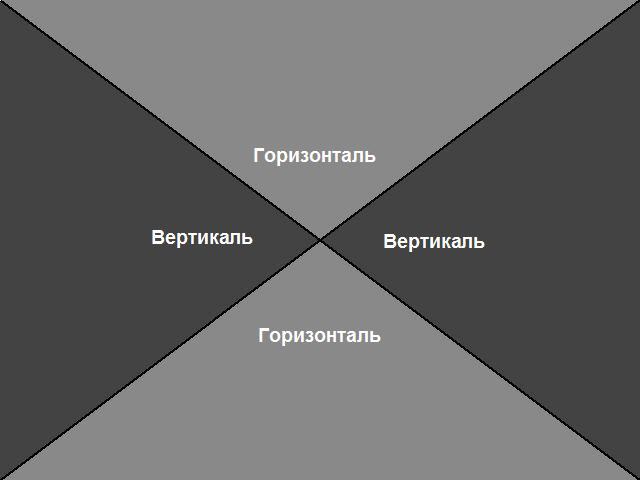
Удерживайте теперь кнопку мыши нажатой! Теперь вы можете определить позицию для оси отражения. Просто переместите курсор мыши на необходимый участок, где вы намерены расположить ось отражения. Если вы отпустите кнопку мыши, ось отражения будет жёстко фиксирована на этой позиции.
Плоскость зеркала
Эта установка можете быть использована только в режимах Мир и Объект. При этом вы можете выбрать одну их следующих плоскостей XY-, ZY- или XZ. В зависимости от выбранной координатной системы, плоскость отражения будет расположена в координатной системе осей объекта или мир.
Слить точки
Эта функция является очень важной, если вы производите отражение куба, используя для этого одно из его рёбер, и установка Слить точки является активной. После процесса отражения у вас в сцене будут некоторые точки, которые расположены друг над другом:
Если установка Слить точки является активной, такие точки после процесса отражения будут слиты в одну точку.
В расположенном рядом поле задания, вы можете определить расстояние, которое могут иметь точки, для того чтобы быть слитыми в одну общую.
Симметричный
В зависимости от значения, определённого для параметра Слить точки, после процесса отражения, точки будут размещены в пределах этой дистанции на плоскости отражения.
Значение
Здесь вы можете произвести расположение оси отражения на числовой основе. Это является действительным для режимов Мир и Объект. Вы можете здесь задать расстояние от оси отражения до начальной точки системы координат.
Дублировать точки
Если эта установка отключена, выделенные элементы при этом не будут отражены. Если она активна, выделенные элементы будут предварительно дуплицированы и затем отражены. Вы получите, таким образом, отражённую копию начальных элементов.
Дублировать выделение тега
Если установка активна, имеющиеся при этом теги фиксации или назначения веса, будут также учитываться при процессе отражения.
Привязка к точкам
Здесь вы можете определить, что ось отражения в режиме Экран, должна быть фиксирована на точках объекта или нет. Ось отражения при этом будет фиксирована автоматически на точке, которая расположена на минимальном расстоянии от курсора мыши. Вы можете таким образом производить точное отражение объектов, например, выполнить отражение куба через одно из его рёбер.
В режимах Объект и Мир привязка по точкам происходит автоматически. Ось отражения должна быть расположена на одной из точек объекта. Это означает, вы не можете при активном объекте производить свободное расположение оси отражения. Но при этом есть вариант, который вам позволяет обойти эти ограничения. Как вы можете это выполнить, изложено в разделе Значение.
Применить
Посредством этой кнопки вы производите назначение определённых вами числовых значений для объекта.